화이트 밸런스
화이트 밸런스 (WB)는 이미지의 흰색 영역이 흰색으로 나타나도록 색상 톤을 조정하는 기능입니다. 일반적으로 자동 [] (분위기 우선) 또는 [
] (화이트 우선) 설정으로 올바른 화이트 밸런스를 얻을 수 있습니다. 자동 모드로 자연스러운 색상을 얻을 수 없는 경우에는 광원에 알맞은 화이트 밸런스를 선택하거나 흰색 물체를 촬영하여 화이트 밸런스를 수동으로 설정할 수 있습니다.
[] 모드에서는 [
] (분위기 우선)이 자동으로 설정됩니다.
-
버튼을 누릅니다 (
).
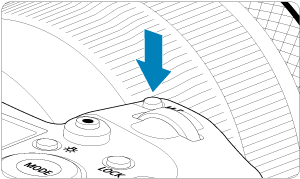
- 화면에 이미지가 표시되면
버튼을 누르십시오.
- 화면에 이미지가 표시되면
-
화이트 밸런스 항목을 선택합니다.

다이얼을 돌려 화이트 밸런스 설정 항목을 선택하십시오.
-
화이트 밸런스 설정을 선택합니다.
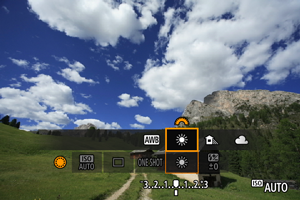
다이얼을 돌려 선택하십시오.
참고
- [
]와 [
] 설정에 관한 내용은 [
] 자동 화이트 밸런스를 참조하십시오.
- 선호하는 색 온도를 설정하려면 [
: 화이트 밸런스]에서 [
]를 선택한 다음
다이얼을 돌리십시오.
| (근사치) | ||
| 표시 | 모드 | 색 온도 (K: Kelvin) |
|---|---|---|
| 자동 (분위기 우선) | 3000-7000 | |
| 자동 (화이트 우선) | ||
| 태양광 | 5200 | |
| 그늘 | 7000 | |
| 흐림, 노을, 일몰 | 6000 | |
| 텅스텐광 | 3200 | |
| 백색 형광등 | 4000 | |
| 플래시 사용 시 | 자동으로 설정* | |
| 커스텀 | 2000-10000 | |
| 색 온도 | 2500-10000 | |
색 온도 전송 기능이 있는 스피드라이트에서 사용 가능한 기능입니다. 이 기능이 없는 경우에는 색 온도가 약 6000K로 고정됩니다.
화이트 밸런스
사람의 눈은 조명의 변화에 적응하여 흰색의 물체가 어떤 조명 하에서도 흰색으로 보이도록 합니다. 디지털 카메라는 조명의 색 온도에서 흰색을 판단하며 이에 기반하여 이미지 처리를 적용함으로써 사진의 색조가 자연스러워 보이게 합니다.
[ ] 자동 화이트 밸런스
] 자동 화이트 밸런스
[] (분위기 우선)을 사용하면 텅스텐광 장면을 촬영할 때 이미지의 따뜻한 색 강도를 조금 높일 수 있습니다.
[] (화이트 우선)을 선택하는 경우 이미지의 따뜻한 색 강도를 줄일 수 있습니다.
-
[
: 화이트 밸런스]를 선택합니다.
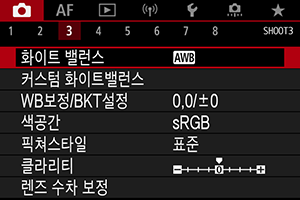
-
[
]를 선택합니다.
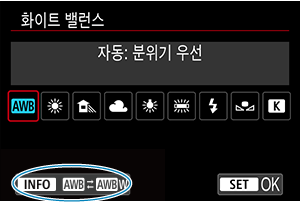
- [
]를 선택한 다음
버튼을 누르십시오.
- [
-
옵션을 선택합니다.
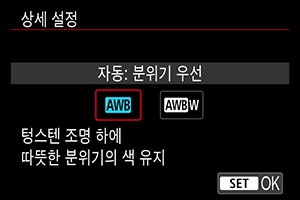
주의
-
[
] (화이트 우선) 설정 시 주의 사항
- 피사체의 따뜻한 색 성분이 사라질 수 있습니다.
- 장면에 여러 광원이 포함되는 경우 사진의 따뜻한 색이 완화되지 않을 수 있습니다.
- 플래시를 사용하는 경우에는 색조가 [
] (분위기 우선)에서와 동일해집니다.
[ ] 커스텀 화이트 밸런스
] 커스텀 화이트 밸런스
커스텀 화이트 밸런스를 사용하면 촬영 장소의 특정 광원에 대한 화이트 밸런스를 수동으로 설정할 수 있습니다. 실제 촬영 장소의 광원 아래에서 이 과정을 실행하십시오.
-
흰색 물체를 촬영합니다.
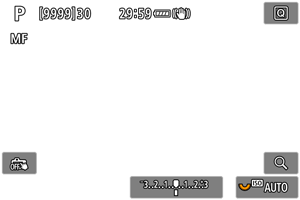
- 카메라를 하얀 물체에 겨냥하여 화면이 흰색으로 채워지도록 하십시오.
- 렌즈의 포커스 모드 스위치를
로 설정한 다음 촬영하여 흰색 물체의 표준 노출을 얻으십시오.
- 어떤 화이트 밸런스 설정을 사용해도 상관없습니다.
-
[
: 커스텀 화이트 밸런스]를 선택합니다.
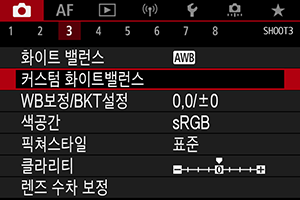
-
화이트 밸런스 데이터를 불러옵니다.
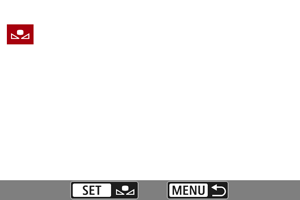
다이얼을 돌려 단계 1에서 촬영한 이미지를 선택한 다음
을 누르십시오.
- [OK]를 눌러 데이터를 불러오십시오.
-
[
: 화이트 밸런스]를 선택합니다.
-
커스텀 화이트 밸런스를 선택합니다.
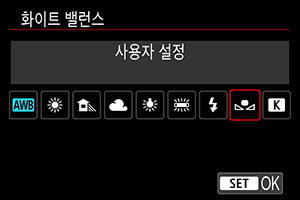
- [
]를 선택하십시오.
- [
주의
- 단계 1에서 얻은 노출값이 표준 노출값과 크게 차이 나면 올바른 화이트 밸런스를 얻지 못할 수 있습니다.
- 다음의 이미지는 선택할 수 없습니다: 픽쳐 스타일을 [모노크롬]으로 설정하고 촬영한 이미지, 다중 노출 이미지, 트리밍한 이미지, 다른 카메라로 촬영한 이미지.
참고
- 흰색 물체 대신에 그레이 카드나 일반 18% 그레이 리플렉터 (시중 판매)를 촬영할 수도 있습니다.
[ ] 색 온도
] 색 온도
화이트 밸런스 색 온도를 나타내는 값을 설정할 수 있습니다.
[
: 화이트 밸런스]를 선택합니다.
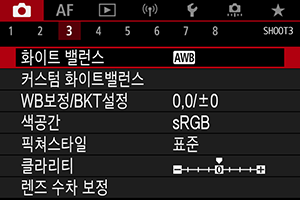
색 온도를 설정합니다.
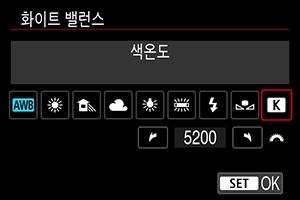
- [
]를 선택하십시오.
다이얼을 돌려 색 온도를 설정한 다음
을 누르십시오.
- 색 온도는 약 2500K에서 10000K까지 100K 단위로 설정할 수 있습니다.
- [
참고
- 인공 광원을 위한 색 온도를 설정할 때는 화이트 밸런스 보정 (마젠타 또는 녹색 편향)을 필요한 만큼 설정하십시오.
- 시중에 판매하는 색 온도계로 [
]를 측정한 값으로 설정할 때는 먼저 몇 번의 테스트 촬영을 하고 필요한 대로 설정을 보정하여 색 온도계와 카메라 간의 차이를 보정하십시오.